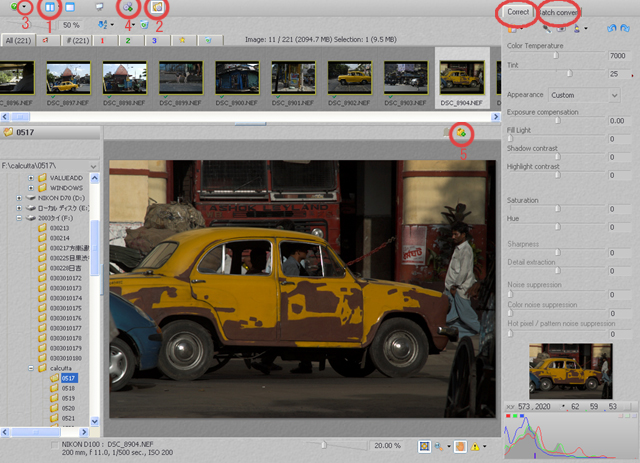|
|||||||||||||||||||||||||
|
 |
|||||||||||||||||||
|
RawShooterを撃て |
|||||||||||||||||||
|
|
|||||||||||||||||||
ぼくは最近RawShooter essentials 2006( http://www.pixmantec.com/ )というRAW現像ソフトを使っている。使い始めてまだ1カ月ほどにしかならない。それ以前は主にSILKYPIX( http://www.isl.co.jp/SILKYPIX/japanese/)を使っており、現在でもRawShooterと併用している。RawShooterのことは写真家の徳増憲太郎さん( http://john.cage.to/ )に教えてもらった。徳増さんがRawshooterについて自分のBlogに書いていたエントリーが面白いのでここに引用させてもらう。 『今使ってる現像ソフトはRawShooterてやつで、結構気に入ってる。というか、個人的に一番使いやすい。フォルダを開けば、プレビューキャッシュを作ってくれる。少々時間がかかるが、その間はネットサーフィンしとけばいい。そのあとはスイスイ見れる。4GB入ってるフォルダを見続けるとキャッシュサイズがすぐ2GBほどたまってしまうが、作業が終わればキャッシュを消せばいい。削除ボタンがあるので消しやすい。Tabキーでサムネイル画面と作業画面を往復できる。作業画面にてF8で画像だけを表示。”現像設定のスナップショット”という機能を使えば、設定を変えた画像を比べられる。現像している(JPEGやTIFに変換する)間も他の画像を見れる。作業も可。あと、RawShooterを使ったら、ウエスト周りが3cm引き締まった。体脂肪が減った。身長がちょっと伸びた。成績が上がった。恋人ができた。……(徳増憲太郎)』( http://d.hatena.ne.jp/tmkr/20060314 ) 胡散臭いがRawShooterの要領のよい紹介となっていると思う。このエントリーを読んでぼくはRawShooterに興味を持って使い始めたのだが、最初はその独特のインターフェースにとまどってほとんどわけがわからなかった。 その上ぼくが使い始めたころ開発元のPixmantecはAdobeに買収されてしまった。RawShooterの技術はいずれAdobeのRAW現像ソリューションに統合されることになり、RawShooterの製品版「RawShooter premium 2006」は販売が中止された。フリー版である「Raw Shooter essentials 2006」はAdobeのLightroomのβ版のフリーダウンロードが終了するまでダウンロード可能ということになっている。つまりRawShooterはそのうちなくなってしまうのだ。 なんだか残念だが、おそらくごく小規模なソフトハウスなのだろうと想像させるエピソードであり、そこに親しみを感じなくもない。海外のマイナーなフリーウェアという理由でRawShooterがあまり使われていないとすればもったいないことだと思う。たとえ開発が終了したとしても、現時点でダウンロード可能なRawShooter essentialsを使えばよいのだ。というわけで、より多くの人にRawShooterというソフトを紹介したいと思う。今回の写真も当然すべてRawShooterで現像したものである。
RawShooterのメリットは、まず第一に動作が軽快であるということが挙げられる。フォルダ内の大量のRAWファイルをサムネイルの一覧として表示することも、フルスクリーンの作業画面で次々に画像を切り替えていくことも、最終的なJPEGやTIFFへの書き出しも、他の多くののRAW現像ソフトより高速である。ソフトウェアにおいて「軽い」ということは、何にも増して有益である。 RAW現像ソフトにおいては、多少機能が不足していたとしても、ソフトが充分に軽ければユーザーが手作業で処理することで埋め合わせることができ、トータルでは生産性において上回ると思うからだ。もちろん例外はあるが……。とにかくRawShooterの軽さを一度味わってしまうと、わずかでも待たされたり重さを感じるソフトは使いたくなってしまうというのが実感だ。 もっとも、ぼくの経験ではRAW現像ソフトの動作というのは、ちょっとした条件や環境の違いで大きく変化するので、一概にどれが重くてどれが軽いとは言い難い。リソースの違いによる影響も大きそうだし、他のソフトやOSのタスクとの兼ね合いもあるし、大量の写真を現像し続けると動作が遅くなったりする。開いたフォルダ中のファイルの数によっても変化する。要するに作業ごとに体感的な処理速度は異なるのだ。それらを踏まえた上でもやはりRawShooterの軽さは一歩抜きん出ている。
もうひとつぼくが気に入ったのは、シャープネスの特徴的な効き具合である。基本的にRawShooterのシャープネスは強めだが不自然さをあまり感じさせない巧みなものとなっている。“sharpness”というパラメータはいわゆる「輪郭強調」なのだが、ある程度適用しても画像の輪郭部分に白色や黒色の縁取りがさほど目立たない。これまでぼくはRAW現像において、シャープネスを適用することはほとんどなかった。輪郭部分に生じる縁取りや画像全体における不自然さを避けたかったからだ。特に撮影時にデジタルカメラの内部でJPEGに適用されるシャープネスやPhotoshopのアンシャープマスクは不自然である。かといってシャープネスをまったく適用しないと、どうしてもメリハリや尖鋭感のない「眠い」画像になってしまう。 はじめてRawShooterのシャープネスをデフォルト(既定値)で適用してみたところ、自分の写真が今までとずいぶん違った仕上がりになったのが印象的だった。プリントしてみるとそれはさらに効果的だった。もっともシャープネスというのは適用のさじ加減が難しく、画像によっても、最終的なプリントの形態によっても最適なパラメータは異なる。場合によっては完全にシャープネスをOFFにすることもあるし、その辺は1回ごとに試行錯誤するしかないと思っている。 RawShooterの色やトーンの調整に関する機能はCorrect(調整)というタブにまとめられている。パラメータの数はSILKYPIXにくらべるとかなり少ない。ぼくは使ったことはないが製品版であるpremiumにはもっと多くのパラメータが備わっているのかもしれない。個人的には写真の色調整にあまり凝ったことはしないので、パラメータが少ないこと自体はシンプルで好ましくはある。とはいってもデジタル写真の色調整は奥が深く難しい作業であることも事実だ。 ぼくがソフトに望むことは、画像の一部を簡単に選択して、その部分だけパラメータを変更できるようになることだ。そうした領域の選択とパラメータの変更は履歴として記録されていていつでも変更できるようになっているとさらに良い。たとえて言うなら、Photoshopのマスク付の調整レイヤーとヒストリーとCapture NXの「カラーコントロールポイント」が一緒になったようなものか……。想像するだけでもまともに動きそうもないほど重いソフトになりそうなので、仮に実現するとしてももっと先のことになるだろう。とにかく現時点で存在しない機能やソフトを夢想していても始まらないので、手元にあるソフトでサクサクと作業を進めたほうが前向きだろう。
ぼくは現在SILKYPIXとRawShooterの両方を使っているので、どうしてもこのふたつのソフトを比較してしまう。ぼくにとってはどちらのソフトもそれぞれメリットがあって、今のところ手離せない。どちらが良いかという不毛な比較をする気はないけれど、このふたつのソフトは指向性において対極にあるソフトだという気がして面白い。比較の詳細はまた別の機会に行なってみたいが、たとえばユーザーインターフェースのルック&フィール(ソフトの見た目や操作感があたえる全体的な印象)にもそれが現れている。 SILKYPIXはMicrosoft Windowsのソフトウェアデザインのガイドラインに沿ったかのような、オーソドックスではあるが少々野暮ったいUIという気がする(個人的には嫌いじゃないけど)。一方でRawShooterはヨーロッパ製のソフトウェアに時に見られるように、Windowsのアプリケーションとしての整合性は一切無視した独自のインターフェースを備えていて、初めて触る者を惑わせるものの、アイコンからメニューの書体や配置まで神経が行き届いていて、デザインセンスは際立っている。 RawShooterの操作体系はよく考えられていてそれに慣れると非常に作業効率が良い。ただしショートカットは充実しているが、ファンクションキーと数字キーとALTとCTRLが混在していてぼくにはどうしても覚えられない。またせっかくのかっこいいUIも画面描画のバグがあってごくまれに固まってしまったりして、詰めの甘さを感じさせもする。しかしそういうスキのあるところや、RawShooterというネーミングも含めて、日本のソフトとは違った「トッポさ」を感じてお気に入りである。 ソフトウェアには、その機能とはべつにユーザーとの相性があるような気がする。どんなにメジャーで高機能であってもいまひとつ好きになれないソフトというものもあるし、たとえ多少バグがあったり機能的に完全でなくとも愛着を感じるソフトというものもある。まあ、最終的に自分が求める画像さえ得られるならRAW現像ソフトは何でもいいかもしれないが、カメラにこだわるようにソフトウェアにこだわるというのも、デジタル写真ならではのリアリティのひとつではないかと思う。
■ 簡単なRawShooterの使い方 RawShooterの画面レイアウトは自由に変更可能で、かえって混乱することもあるかもしれない。最初の起動直後のレイアウトは下の画面のようになっている。エクスプローラーライクなフォルダビューで、フォルダを選択すると、フォルダ内の画像がサムネイルとして一覧表示される。サムネイルを選択すると大きめの作業画面に表示される。それに加えて、画面右側にタスクパネルが置かれている。大まかに言ってこれら4つの画面があるわけだが、それらの位置や表示の有無は1のボタンで自由に変更できる。フォルダ内の画像をサムネイルとして表示すると同時に、Proxy cacheと呼ばれるプレビュー用のキャッシュファイルが自動的に作成される。Proxy cacheは大き目の画像を効率よく表示するためのキャッシュファイルで、バックグラウンドタスクとして作成される間も他の作業を行なうこともできる。キャッシュ作成状況はWindows最上部のバーに表示される。2のボタンを押すことでProxy cacheの作成を中止することもできる。Proxy cacheに関する設定は3のプルダウンから「Preferences」を開いて行なうことができる。
基本的にはサムネイル画面でブラウズして選択した画像にタスクパネルの「Correct」タブから、さまざまな調整を加え、タスクパネルを「Batch convert」タブに切り替え、「Add」ボタンを押すと最終的な出力画像がHDD内に保存される。「Batch conver」タブでは、出力先や出力フォーマット(JPEGかTIFF)やファイルネームその他の設定が行なえるが、画面上部の4のボタンを押すことでも同様に出力を行なうことができる。 RawShooterのRAW現像処理は非常に速いうえ、バックグラウンドでレンダリングさせながら、他の作業をストレスなく行なうこともできるので、まずバッチキューに登録してから最後に一括でレンダリングするという通常の手順を踏む必要がない。画像を選んで調整したらボタンを押して、次の画像の調整作業を進めていける。バッチ処理も行なえるはずだが、必要性を感じないためぼくはやり方がよくわからない。レンダリングに要する時間は画素数やCPUパワーに依存するのはもちろんだが、600万画素の写真だと3秒もかからない。 作業画面で5のボタンを押すと、現在の画像がスナップショットして記録され画面上部にタブ1とタブ2が表示される。スナップショットごとにパラメータを変えてタブを切り替えて画像を比較検討することができる。 サムネイル画面で個々のサムネイルにマウスオーバーすると何種類かのボタンが表示される。そのボタンを押すことでタグというかフラグをつけることができ、サムネイル画面上部のボタンを押すことでタグ付けされたサムネイルだけを表示したり削除したりといったフィルタリングをすることもできる。 「Correct」タブのパラメータは他のRAW現像ソフトのものと大差ない上、画面下部にヒストグラムがリアルタイムで表示されるので理解は容易だろう。コントラストが「shadow contrast」と「highlight contrast」に分かれていることや「fill light」というパラメータが独特と言えるかもしれない。fill lightというのは、言ってみればレフ板を当てたような効果が得られるのだが、これらのパラメータについて言葉で説明するよりも実際にスライダーを動かして値を変えながら画像とヒストグラムの変化を見たほうが理解しやすいだろう。
■ URL バックナンバー http://dc.watch.impress.co.jp/cda/webphoto_backnumber/
2006/09/07 01:07
|